안녕하세요. 흐린하늘입니다.
이번 강좌는 간단하게 AVADA테마를 FTP로 설치하는 방법에 대해 알아보겠습니다.
일반적으로 테마의 경우 워드프레스(WordPress)알림판(Dashboard)를 통해 설치하실 수 있지만 호스팅 문제 또는 다른 문제로 인해 설치가 진행되지 않는 경우가 있습니다.
이럴 때는 간단하게 FTP클라이언트를 통해 테마 파일을 직접 업로드 하는 방식으로 AVADA 테마를 설치하실 수 있습니다.
이번강좌에 사용할 FTP클라이언트는 오픈소스 기반의 파일질라(Filezilla)FTP 클라이언트 입니다.
파일질라에 관한 사용법은 이전에 작성해뒀던 강좌를 통해 다시 한 번 확인 하실 수 있습니다.
AVADA테마의 일반적인 설치 방법은 앞서 진행한 AVADA테마 설치하기 강좌를 참조해주세요
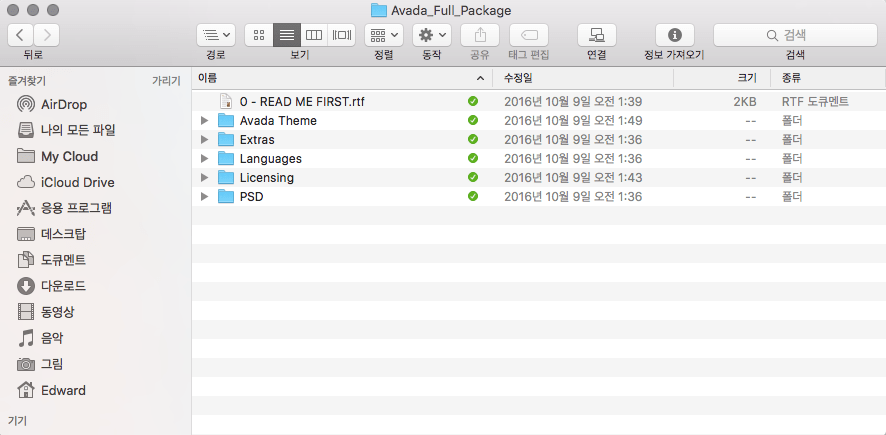
먼저 다운 받은 아바다(AVADA)테마를 압축을 풀어줍니다. 위와 같이 여러 폴더들을 확인 할 수 있습니다.
먼저 [Avada Theme] 폴더로 이동합니다.
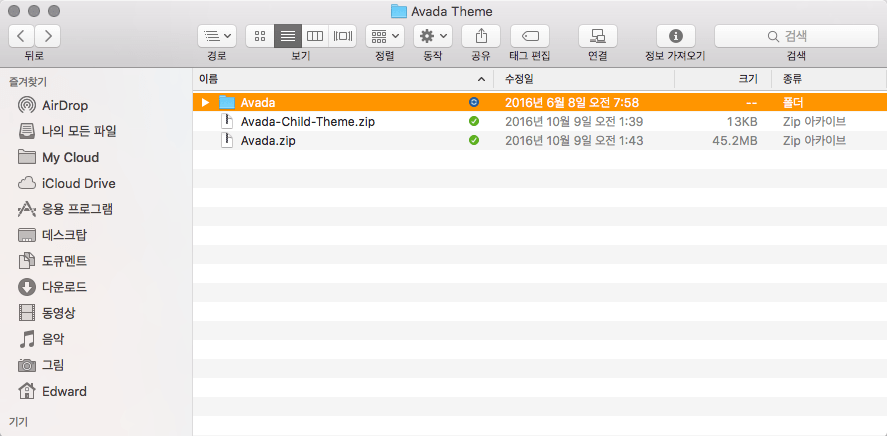
해당폴더에는 Avada.zip 파일과 Avada-Child-Theme.zip파일을 확인 할 수 있습니다. Avada.zip파일의 압축을 풀어주면 위와 같이 [Avada]폴더가 생성됩니다.
압축을 풀다보면 옵션에 따라 하위 폴더가 추가로 생성될 수 도 있기 때문에 [Avada]폴더를 열어 파일을 확인합니다.
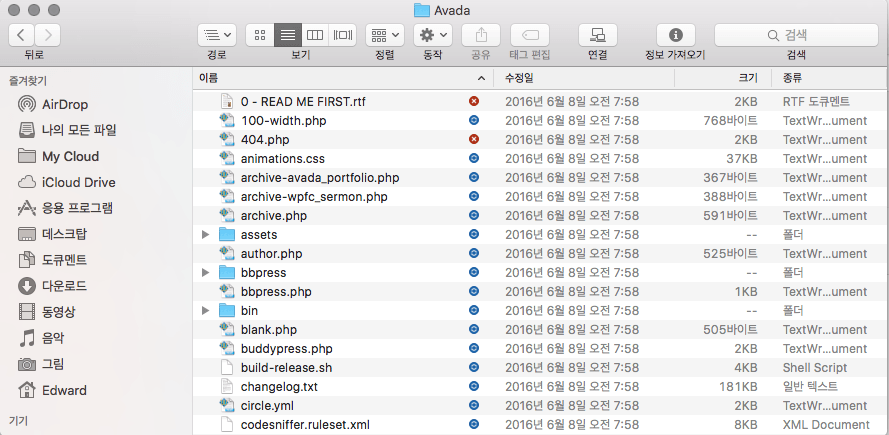
위와 같이 Avada테마의 파일들을 바로 확인 할 수 있다면 해당 폴더를 업로드 시키시면 되고, [폴더]–[Avada]–[파일]의 경우 Avada파일들이 포함된 폴더를 업로드 하시면 됩니다.
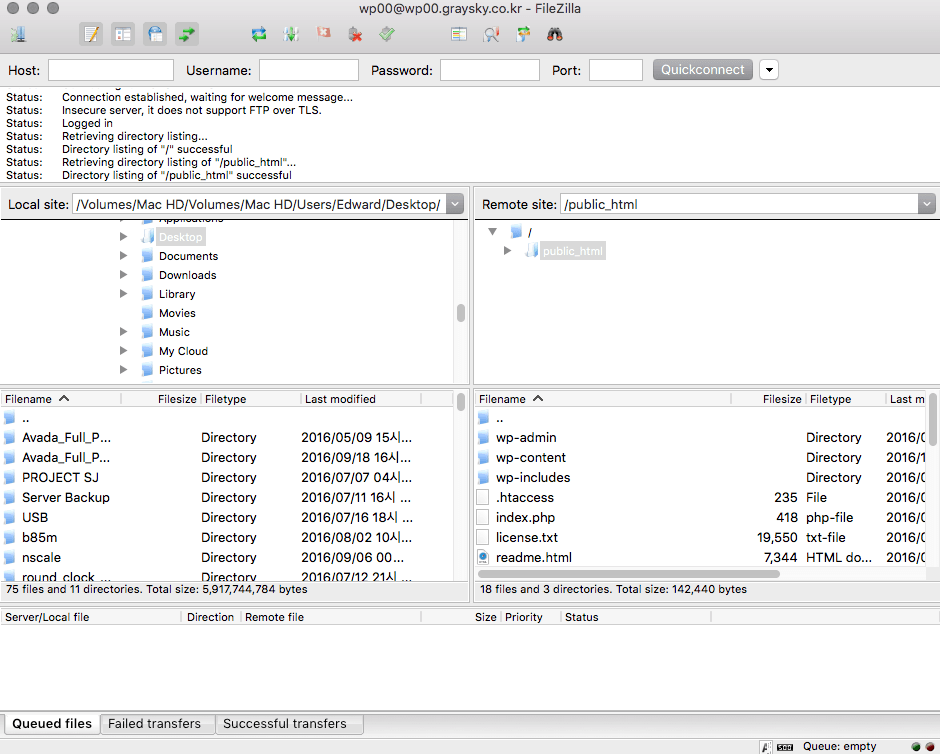
파일질라(Filezilla)FTP클라이언트를 실행시켜 서버로 접속합니다.
워드프레스가 설치된 폴더를 열어주신 후 [wp-content]폴더로 이동합니다.
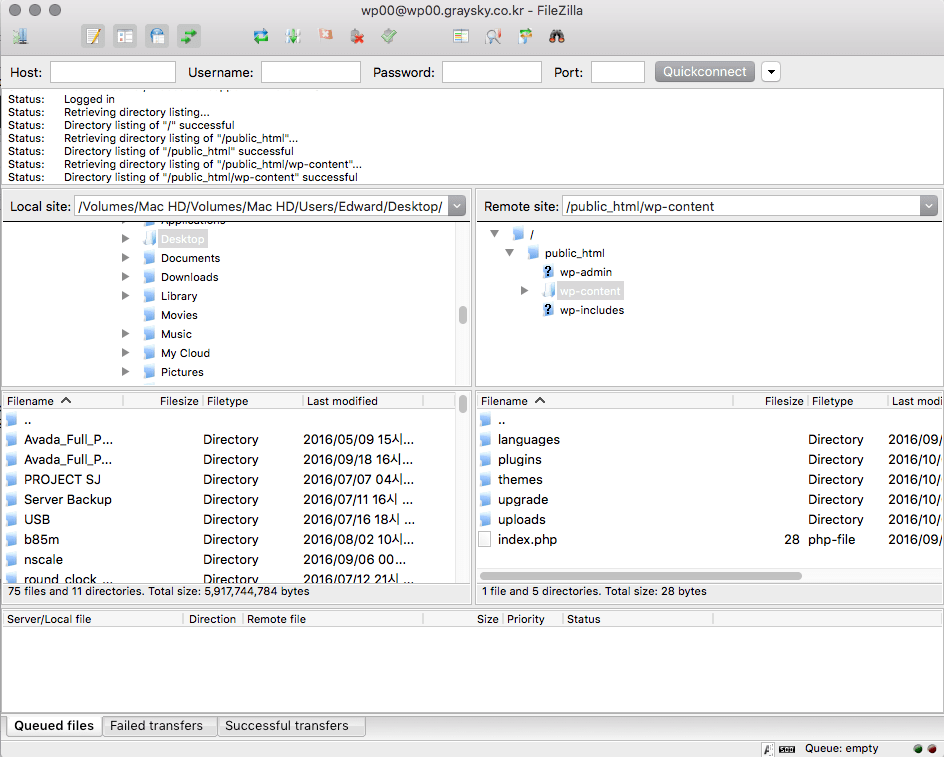
[wp-content]폴더 하위에 있는 [themes]폴더로 이동합니다.
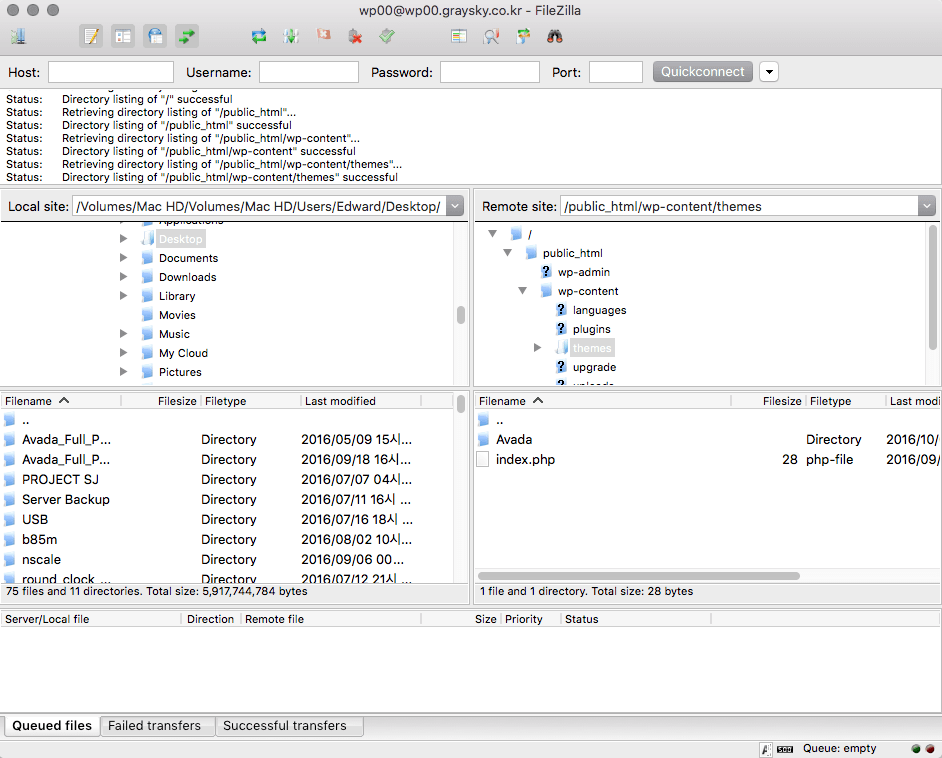
[Avada]폴더를 [themes] 폴더로 업로드 시켜줍니다.
업로드가 완료되면 워드프레스(WordPress)관리자로 접속해서 Avada테마가 설치된 것을 확인하시면 됩니다.
이번 강좌에서는 이전 강좌에서 Avada테마가 설치가 되지 않는 다는 질문이 있어 FTP를 통한 설치를 설명해드렸습니다.
이번주 목요일 부터 1주일 간 출장이 있어 다음 강좌는 그 이후가 될 것 같습니다.
함께해주셔서 감사합니다.
Technote@흐린하늘 | technote@graysky (http://technote.graysky.co.kr)
![[WordPress] WordPress Site Copy 특강 – EXPO2030 사이트 따라 만들기](https://technote.graysky.co.kr/wp-content/uploads/2023/05/technote_thum_expo.png)
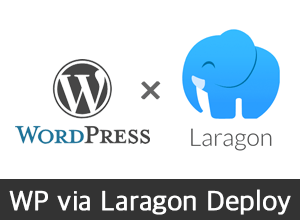
![[WordPress] CloudPanel에서 WordPress 설치하기](https://technote.graysky.co.kr/wp-content/uploads/2022/11/technote_wp_cp.png)
![[WordPress] WordPress Site Copy 특강 – 개발자 포트폴리오 사이트 따라 만들기](https://technote.graysky.co.kr/wp-content/uploads/2019/01/blog_title_01-500x383.png)
![[WordPress] WordPress 4.7 Beta1설치, Twenty Seventeen 살펴보기](https://technote.graysky.co.kr/wp-content/uploads/2016/10/wp-500x383.png)